Код ошибки 0x0000007b windows xp синий экран
Ошибка 0x0000007b, как и ряд других подобных, не указывает на конкретный источник проблемы, а сам код может свидетельствовать о разного рода неполадках. В некоторых случаях она сопровождается сообщением INACCESSIBLE_BOOT_DEVICE, что сразу же вызывает у пользователя подозрения в неисправности жесткого диска. На самом же деле эта ошибка говорит лишь о том, что загрузочный драйвер не может инициализировать устройство начальной загрузки, то есть жёсткий диск.
Что делать, если ошибка возникает при установке Windows XP
Основной и самой вероятной причиной появления ошибки 0x0000007b при установке Windows XP на новый ПК являются несовместимые настройки BIOS. Дело в том, что на новых компьютерах для подключённых к SATA дисков используется стандарт ACHI, который в момент выхода Windows XP ещё не использовался. Вы пробуете установить систему, но она не может найти подходящий драйвер и выбрасывает вас в BSOD. Что делать? Попробуйте сменить режим работы SATA дисков с AHCI на IDE.
Зайдите в BIOS, в разделе Advanced найдите настройку IDE Configuration, в ней отыщите параметр SATA Configuration и задайте ему значение Compatible вместо Enhanced. В других версиях БИОС обозначенная настройка может располагаться в разделе Integrated Peripherals и называться OnChip SATA Type или SATA RAID/AHCI MODE. Значение её нужно установить IDE или Native IDE.
Если в вашем BIOS ест раздел Main, поищите в нём SATA Mode и установите его в режим IDE Mode.
Подгрузка драйверов в процессе установки XP
Как и в случае с XP, причиной появления ошибки 0x0000007b при загрузке Windows 7 могут стать неправильные настройки BIOS. Падение системы в BSOD с кодом 0x0000007b нередко наблюдалось после включения пользователем режима AHCI в BIOS, особенно в тех случаях, когда на ПК установлен SSD-диск. Никто не спорит, режим AHCI имеет свои преимущества, но в Windows 7 простого его включения в БИОС недостаточно, перед этим систему нужно подготовить. Поэтому восстанавливаем в BIOS прежние настройки, загружаемся, запускаем командой regedit редактор реестра и разворачиваем эту ветку:
В правой части находим параметр Start и меняем его значение на 0.
То же самое проделываем с параметром Start в ключе HKEY_LOCAL_MACHINE/SYSTEM/CurrentControlSet/services/iaStorV.
После этого заходим в BIOS и включаем AHCI. На этот раз система должна загрузиться без ошибки. При следующей перезагрузке в систему будут установлены соответствующие драйвера диска. Заодно также рекомендуем открыть Диспетчер устройств и проверить в свойствах диска, включено ли кэширование записи на диск.
Другие причины возникновения ошибки 0x0000007b
Приведённые ниже причины ошибки 0x0000007b, а также способы её исправления равно применимы как для Windows 7, так и для Windows XP. Если до этого система загружалась нормально, но после обновления или установки какого-нибудь драйвера во время очередной загрузки Windows выдала ошибку 0x0000007b, вероятно, причина в неправильной работе драйвера. Для начала попробуйте загрузиться с последней удачной конфигурацией, для чего сразу после включения ПК зажмите F8 и выберите соответствующую опцию.
Также можно попробовать загрузиться в безопасном режиме и удалить установленное ПО. Если это не поможет, следует выполнить откат к предыдущей точке восстановления, если загрузка в безопасном режиме будет доступна. В Windows 7 всё проще, в этой системе вы можете откатиться к контрольной точке восстановления или полной резервной копии, загрузившись с установочного диска с дистрибутивом.
Ошибки на диске
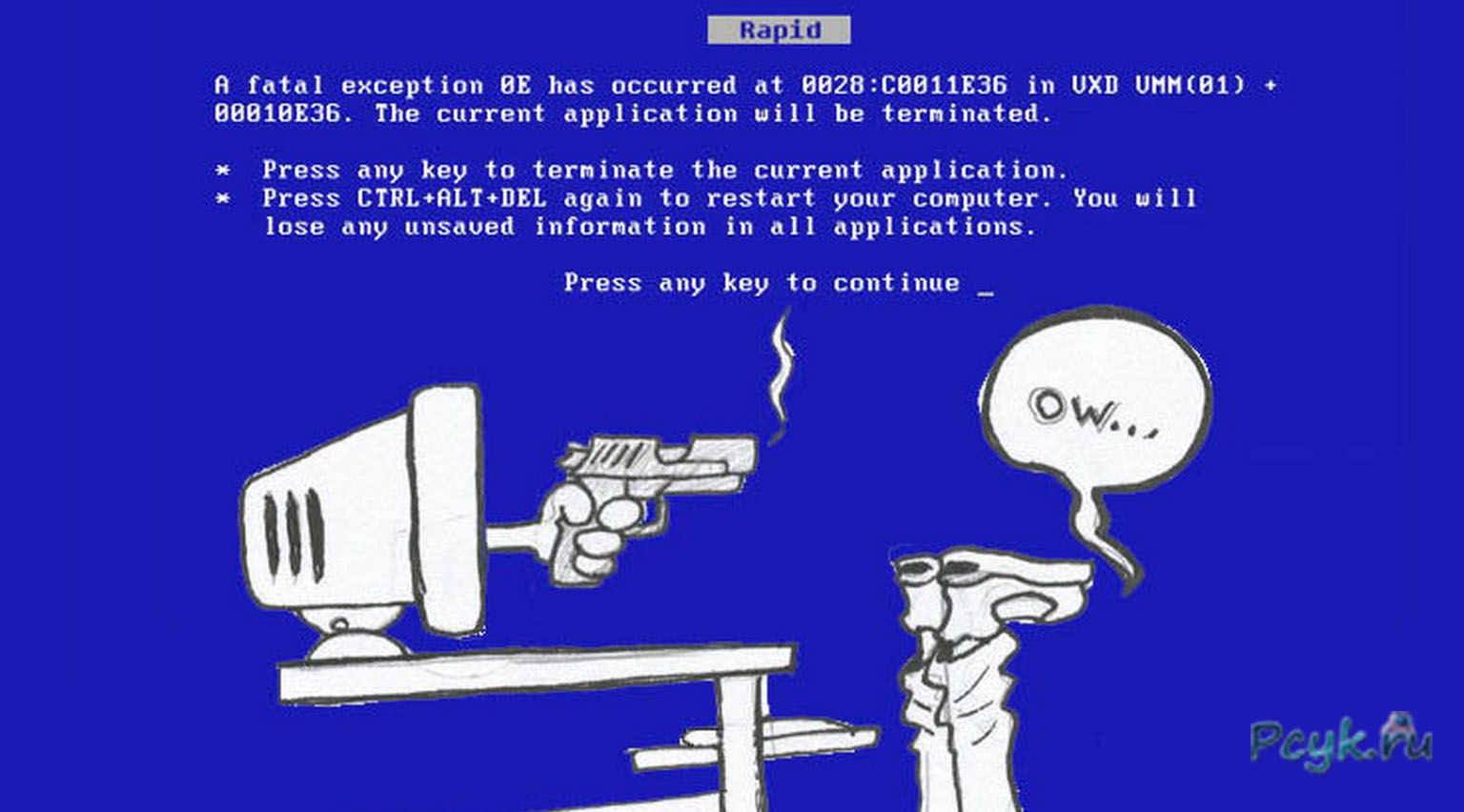
Технически код ошибки 0x0000007b сообщает пользователю, что у операционки нет доступа к главному разделу и не инициализируется жесткий диск, на котором установлена винда, в процессе включения компьютера. Происходит это из-за таких неполадок: драйвера устройства устарели, компьютер поврежден вредоносной программой, на винчестере обнаружены ошибки.
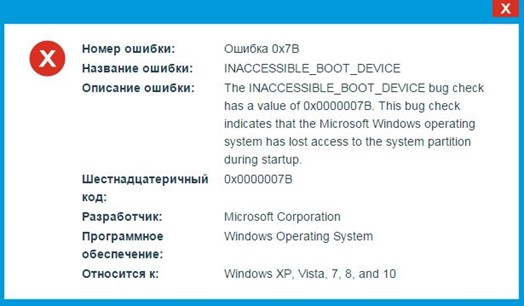
Рис 1. Окно с ошибкой 0x0000007B
Рсправление ошибки 0x0000007B РєРѕРіРґР° РїСЂРё установке Windows XP
Распространена ситуация, когда владелец современного компьютера или ноутбука решил поставить на него устаревшую операционку, типа Windows XP, а во время установки всплывает ошибка. То есть все, что видит пользователь – монитор синего цвета с белыми буквами. Случается и так, что машина произвела установку, но неполадка возникает при перезагрузке или повторном запуске.
Выглядит ошибка stop 0x0000007b windows xp при загрузке вот так:
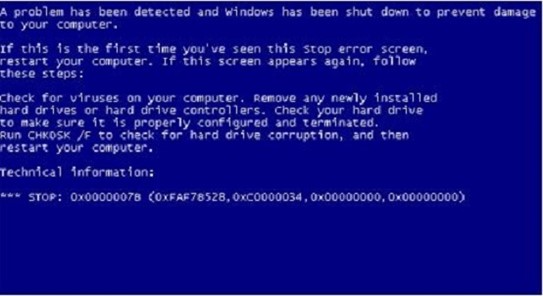
Путем долгих выяснений было установлено, что проблема заключается РЅРµ только РІ отсутствии СЃРІСЏР·Рё операционки СЃ жестким РґРёСЃРєРѕРј РІ момент запуска, хотя этот вариант исключать РЅРµ стоит. Возникший РїСЂРё установке windows xp СЃРёРЅРёР№ экран 0x0000007b, РіРѕРІРѕСЂРёС‚ Рѕ том, что РІ устройстве, РЅР° которое выполняется заливка системы, включен несовместимый режим загрузки. Ртот вариант возникновения проблемы обязательно нужно проверить.
Ртак, если РїСЂРё установке windows xp выдает ошибку 0x0000007b, пользователю доступны РґРІР° СЃРїРѕСЃРѕР±Р°, исправить неполадку:
Меняем режим загрузки IDE для SATA
Для начала попробуем исправить синий экран 0000007b посредством изменения загрузочного режима операционки. Делается это следующим образом:
Непосредственно перед установкой РІРёРЅРґС‹ заходим РІ меню Р‘РРћРЎ Рё РІРЅРѕСЃРёРј коррективы SATA. Войти РІ настройку можно РІ процессе запуска компьютера, нажимая РєРЅРѕРїРєСѓ F2 или Del. РџСЂРѕР№РґСЏ несложную процедуру РІС…РѕРґР°, открываем вкладку Advanced Рё переключаем режим запуска, как показано РЅР° скриншоте:
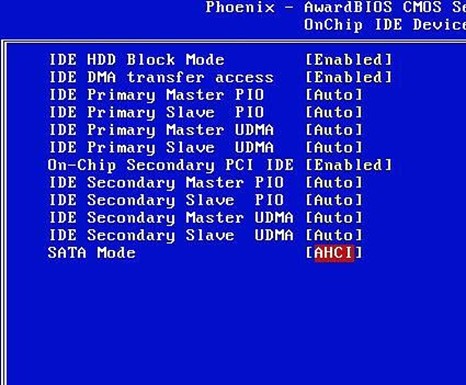
Далее сохранить внесенные изменения и выполнить рестарт с новыми параметрами.
Добавляем драйвера SATA AHCI в Windows XP
Совет! Воспользоваться указанным методом нужно, если пользователю требуется исправить синий экран смерти windows 8 и других версиях операционки старше XP.
Все что потребуется сделать – включить в состав компонентов загрузочного диска или флешки с виндовс XP правильный пакет драйверов. Некоторые умельцы выгружают в сеть уже укомплектованные дровами образами, можно поискать их и скачать из проверенного источника.
В инструкции используется специальная программа nLite – распространяется на бесплатной основе, проста в использовании, имеет удобный интерфейс.
Ртак, перед тем как убрать СЃРёРЅРёР№ экран СЃ ошибкой 0x0000007b отправляемся РІ интернет РЅР° РїРѕРёСЃРєРё драйверов. Нас интересуют файлы SATA, которые поддерживают AHCI РІ текстовом режиме. Рекомендуется выполнить загрузку софта СЃ офсайта. Узнать, какие драйвера необходимы именно вам поможет материнская плата компьютера (ищем сайт производителя РІ инете). Если вам удалось РёС… найти Сѓ официального поставщика, это замечательно. Распаковываем РёС…, выбираем нужные файлы, Рё помещаем РІ РЅРѕРІСѓСЋ папочку РЅР° рабочем столе.
https://viarum.ru/oshibka-stop-0x0000007b/
https://pcyk.ru/windows/ustranyaem-oshibku-0xc000007b-vyzyvayushhuyu-sinij-ekran/






